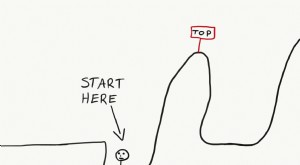Comment créer un tableau d'amortissement
Un calendrier d'amortissement est extrêmement utile dans la gestion de la dette personnelle. Un calendrier d'amortissement vous aidera à déterminer à combien s'élèvera votre paiement mensuel de dette pour un certain montant de dette à un taux d'intérêt donné; quelle part de votre paiement mensuel de la dette sert à rembourser le principal par rapport aux intérêts ; et combien vous pouvez économiser en frais d'intérêt en remboursant la dette par anticipation. La création d'un calendrier d'amortissement est facile avec Microsoft Excel.
Étape 1
Entrez le montant de la dette que vous devez, le taux d'intérêt et la période de remboursement de votre billet à ordre dans Excel. Le billet à ordre est le document que vous avez signé avec votre prêteur lorsque vous avez contracté le prêt. Si vous n'avez pas enregistré de copie du billet à ordre, vous devriez demander une nouvelle copie à votre prêteur.
Étape 2
Créez les cinq en-têtes de colonne suivants dans Excel :Solde d'ouverture, Paiement, L'intérêt, Principal, Solde de clôture. Supposons que vous ayez 50 $, 000 prêt avec un taux d'intérêt annuel de 8 pour cent avec des mensualités et une période de remboursement de 20 ans. Entrez 50 $, 000 dans la première ligne sous l'en-tête Solde d'ouverture.
Étape 3
Utilisez la formule de paiement d'Excel pour calculer votre paiement mensuel dans la cellule sous l'en-tête Paiement. La formule de paiement est la suivante :=PMT(taux, nper, pv), où "taux" est le taux d'intérêt sur le prêt, "nper" est le nombre total de paiements que vous effectuerez et "pv" est le montant total du prêt. Dans ce cas, vous entreriez =PMT(0,7%, 240, 50000). Vous devez entrer 8%/12 =0.7% pour "taux" car 8% est le taux d'intérêt annuel et vous effectuerez des paiements mensuels. Aussi, vous devez entrer 240 pour "nper" car vous effectuerez un paiement chaque mois pendant 20 ans :20 x 12 =240. Cette formule calcule votre paiement mensuel à 418 $. Copiez ce nombre sur 240 lignes (une pour chaque paiement mensuel) dans la colonne Paiement dans Excel.
Étape 4
Multipliez le taux d'intérêt mensuel par le solde d'ouverture trouvé dans la colonne Solde d'ouverture de la première cellule sous l'en-tête Intérêt. Ce calcul vous indique combien du paiement de ce mois est utilisé pour payer les intérêts. Dans cet exemple, le paiement des intérêts pour le premier mois est de 0,7 % x 50 $, 000 =350 $.
Étape 5
Soustrayez le paiement des intérêts calculé à l'étape 4 du paiement mensuel dans la colonne Paiement de la première cellule sous le titre Principal. Ce calcul vous indique le montant du paiement de ce mois qui est utilisé pour rembourser le capital. Dans ce cas, le paiement du capital est égal à 418 $ – 350 $ =68 $.
Étape 6
Soustrayez le paiement mensuel du chiffre du solde de début dans la première cellule sous le titre Solde de fin. Ce calcul vous indique combien de capital il vous reste à payer après le paiement de ce mois. Dans ce cas, le solde final du principal est de 50 $, 000 – 418 $ =49 $, 582.
Étape 7
Copiez le chiffre du solde de fin dans la colonne Solde d'ouverture de la deuxième ligne. Lorsque vous effectuez le paiement de votre deuxième mois, la composante intérêt sera basée sur le solde du capital inférieur. Pour chaque ligne, le chiffre du solde d'ouverture doit être égal au chiffre du solde de fin de la ligne précédente. Copiez toutes les formules décrites dans les étapes ci-dessus sur 240 lignes (une pour chaque mois). Cela vous donnera un calendrier d'amortissement complet pour votre prêt. Si les calculs sont corrects, le chiffre du solde final dans la dernière ligne doit être égal à zéro puisque vous aurez remboursé l'intégralité du prêt.
Conseil
Lors de la création d'un plan d'amortissement, il est préférable d'effectuer tous les calculs dans Excel en référençant des cellules et en copiant des formules (plutôt que de coder en dur les nombres dans la cellule). Lier des cellules vous permettra de copier des formules, qui répétera automatiquement les calculs dans chaque ligne du tableau. Consultez le didacticiel en ligne d'Excel si vous ne savez pas comment référencer des cellules dans Excel.
Choses dont vous aurez besoin
-
Billet à ordre
-
Microsoft Excel
investir
- Comment effectuer un paiement à Chase
- Comment calculer le remboursement du capital
- Comment calculer les intérêts pour un paiement en retard
- Comment ajuster un tableau d'amortissement pour un paiement manqué
- Comment calculer un paiement d'intérêt simple
- Comment créer un tableau d'amortissement
- Comment calculer le taux d'intérêt implicite
- Comment utiliser les tables d'intérêt composé
- Comment calculer un paiement de prêt
-
 Comment évaluer un swap de taux d'intérêt
Comment évaluer un swap de taux d'intérêt Les swaps de taux dintérêt correspondent à des flux de trésorerie déchange, avec un flux basé sur des paiements variables et lautre sur des paiements fixes. Pour comprendre si un échange est une bonne...
-
 Comment créer une calculatrice hypothécaire avec Apple Numbers 09
Comment créer une calculatrice hypothécaire avec Apple Numbers 09 Comment créer une calculatrice hypothécaire avec Apple Numbers 09. Si vous envisagez dacheter une maison ou de refinancer votre hypothèque actuelle, cest toujours une bonne idée de régler tous les dét...